1.1. Khái niệm
Trong CSDL, các bảng thường có liên quan đến nhau. Liên kết được tạo giữa các bảng, sẽ giúp Microsoft Access:
- Quản lý dữ liệu được hợp lý hơn;
- Bảo vệ các ràng buộc toàn vẹn của dữ liệu;
- Cho phép tổng hợp dữ liệu từ nhiều bảng.
1.2. Kỹ thuật tạo liên kết giữa các bảng
Ví dụ: Cho CSDL như trong 3 bảng dưới đây:
KHACH_HANG 
Bảng 1. Bảng KHACH_HANG
MAT_HANG 
Bảng 2. Bảng MAT_HANG
HOA_DON 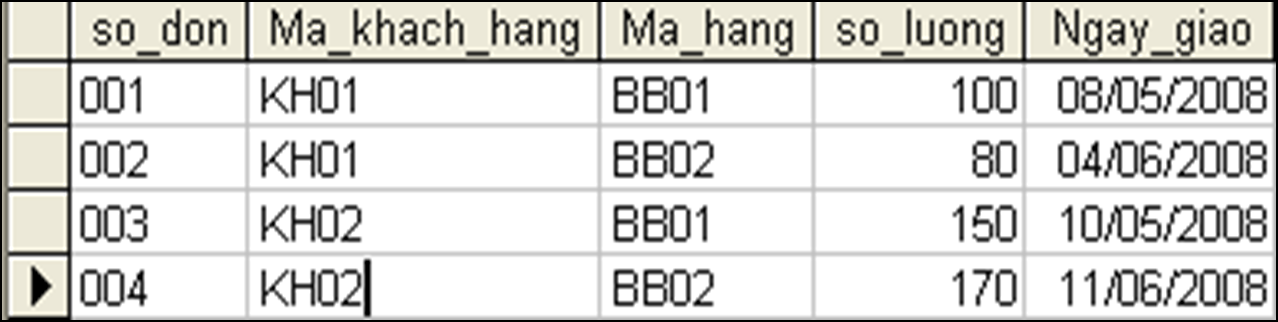
Bảng 3. Bảng HOA_DON
Bước 1. Xác định trường để thiết lập liên kết
- KHACH_HANG: Ma_khach_hang, Ho_ten, Dia_chi
- MAT_HANG: So_don, Ma_khach_hang, Ma_hang, So_luong, Ngay_giao
- HOA_DON: Ma_hang, Ten_hang, Don_gia
Bước 2. Mở CSDL. Nháy nút  hoặc chọn DatabaseTools -> Relationships để mở cửa sổ Relationships
hoặc chọn DatabaseTools -> Relationships để mở cửa sổ Relationships

Hình 1. Mở cửa sổ Relationships
Bước 3. Nháy nút  hoặc nháy nút phải chuột vào vùng trống của sổ Relationships chọn ShowTable… trong bảng chọn tắt. Khi đó xuất hiện hộp thoại Show Table (hình 2):
hoặc nháy nút phải chuột vào vùng trống của sổ Relationships chọn ShowTable… trong bảng chọn tắt. Khi đó xuất hiện hộp thoại Show Table (hình 2):
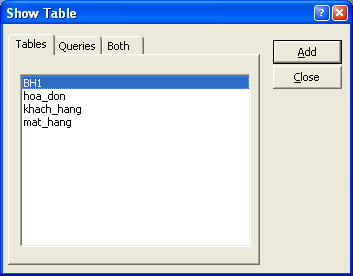
Hình 2. Hộp thoại Show Table
- Trong hộp thoại Show Table chọn các bảng (HOA_DON, KHACH_HANG, MAT_HANG) bằng cách chọn tên bảng rồi nháy Add.
-
Cuối cùng nháy Close để đóng cửa sổ Show Table.
Bước 4. Thiết lập mối liên kết giữa các bảng
- Các bảng vừa chọn xuất hiện trên cửa sổ Relationships (hình 3).
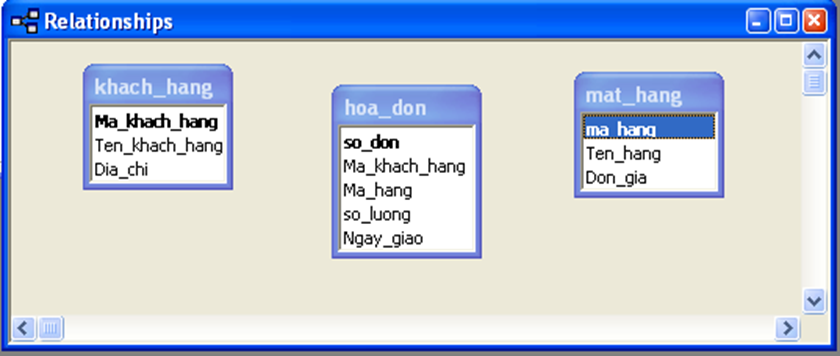
Hình 3. Cửa sổ Relationships
- Kéo trường liên kết ở bảng khách hàng và thả vào trường tương ứng ở bảng hoá đơn.
- Tương tự thiết lập liên kết bảng hóa đơn và bảng mặt hàng.
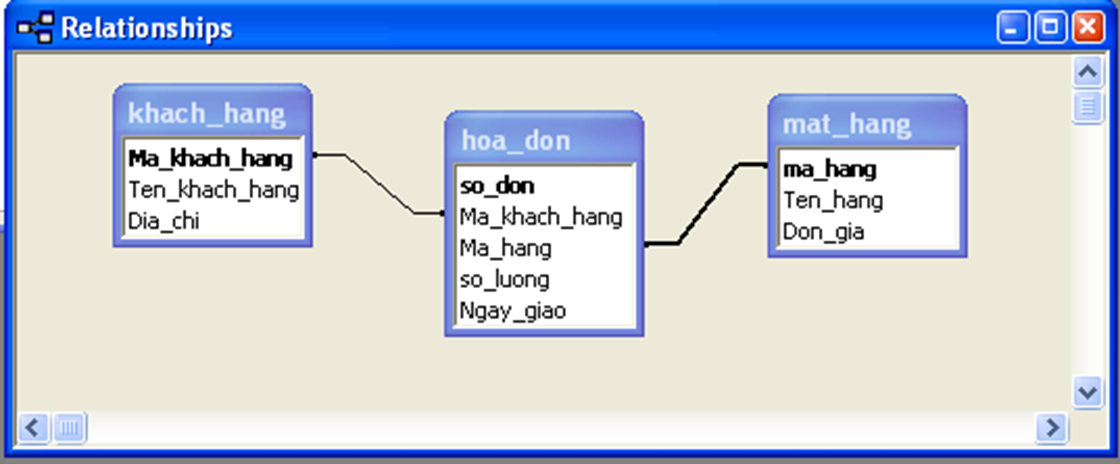
Bước 5. Nháy nút  để đóng cửa sổ Relationships. Nháy Yes để lưu lại liên kết.
để đóng cửa sổ Relationships. Nháy Yes để lưu lại liên kết.
1.3. Xóa liên kết giữa các bảng
Thực hiện theo các bước sau:
- Bước 1. Nháy chuột vào đường liên kết;
- Bước 2. Nhấn phím Delete trên bàn phím và chọn Yes;
- Bước 3. Chọn Save để lưu lại.
1.4. Sửa liên kết
Thực hiện theo các bước sau:
Bước 1. Nháy đúp vào đường nối thể hiện liên kết để mở hộp thoại Edit Relationships;
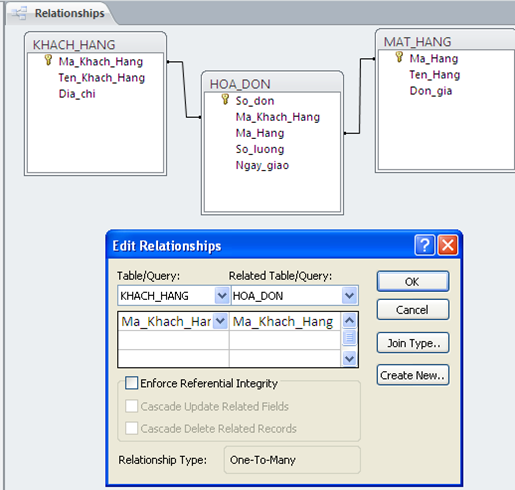
Bước 2. Thực hiện các thay đổi cần thiết. Chọn OK;
Bước 3. Chọn Save để lưu lại.